6 meilleurs gestionnaires de fichiers pour Android TV

Chaque utilisateur d’Android TV doit installer un gestionnaire de fichiers pour plusieurs raisons.
Comme les smartphones, Android TV peut devenir lent après un certain temps. Cela se produit pour de nombreuses raisons, telles que l’exécution d’un logiciel obsolète ou l’absence de données en cache. Donc, si vous trouvez que votre téléviseur Android fonctionne lentement, utilisez ces 7 méthodes pour l'accélérer.
Table des matières
Le cache est constitué de données d'application temporaires que l'appareil stocke pour permettre une initialisation plus rapide après la mise sous tension. La mise en cache est une bonne chose car elle réduit la nécessité pour les applications de récupérer les mêmes informations sur Internet , ce qui se traduit par de meilleures performances des applications. Les animations pré-mises en cache peuvent également contribuer à rendre la navigation sur l'appareil plus fluide et plus réactive. Cependant, un cache excessif ou obsolète peut avoir l’effet inverse : ralentir votre appareil.
Vider le cache garantit qu'Android TV n'est pas encombré de données excessives ou obsolètes. Vous pouvez le faire en ouvrant Paramètres > Système > Stockage > Stockage partagé interne , puis en sélectionnant Données mises en cache et en cliquant sur OK pour effacer.
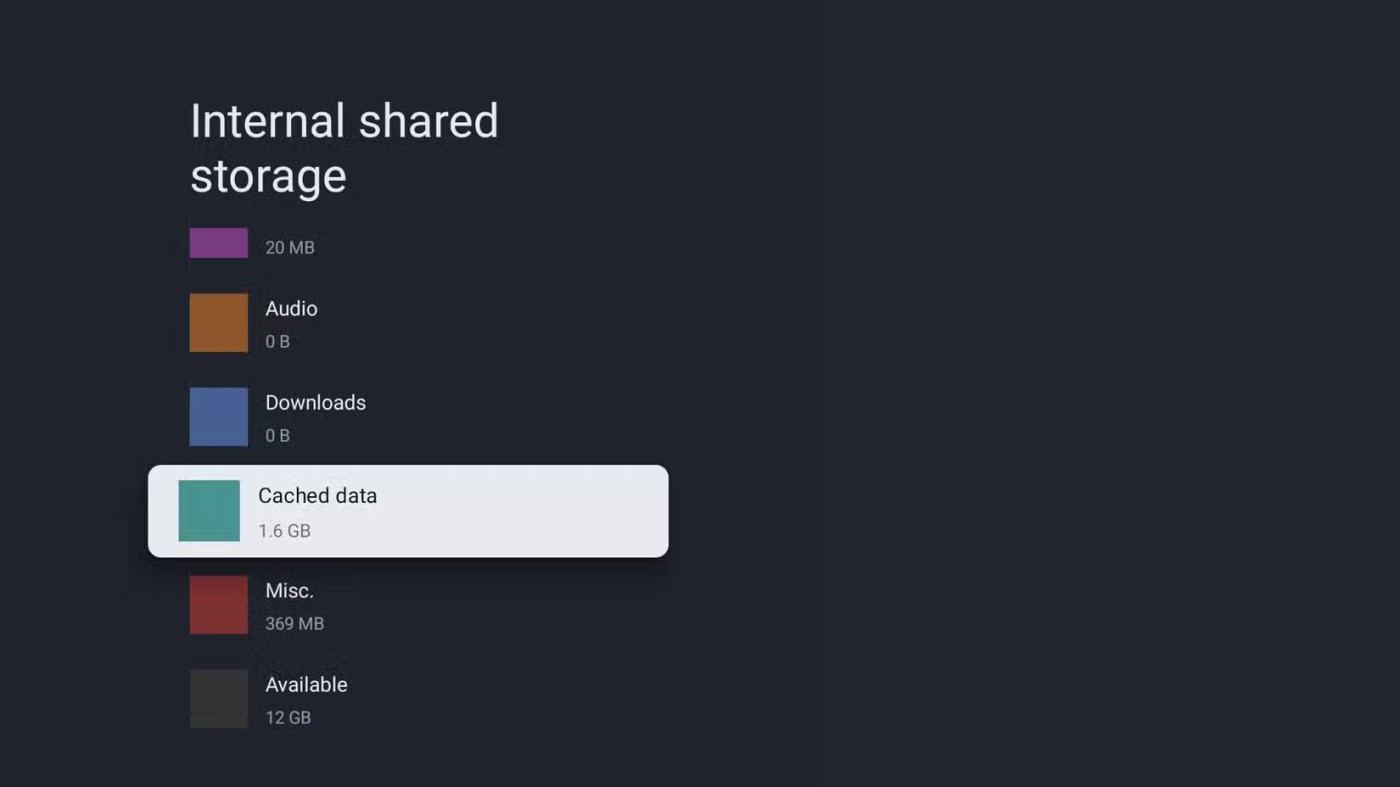
Après avoir vidé le cache, vous devez supprimer les fichiers inutiles. Comme les téléphones, Android TV peut ralentir s'il ne dispose pas de suffisamment d'espace libre. Supprimez donc les anciens fichiers multimédias ou les anciens APK des applications que vous avez installées. Vous pouvez utiliser le meilleur gestionnaire de fichiers pour Android TV pour faire le travail.
Un autre facteur courant qui peut ralentir Android TV est le fait d’avoir trop d’applications installées. L'installation de plusieurs applications peut mettre à rude épreuve le matériel de votre téléviseur, en particulier les applications qui s'exécutent constamment en arrière-plan. Si vous n’avez pas besoin d’une application, il n’est pas nécessaire de la garder installée sur votre téléviseur, surtout si vous rencontrez des problèmes de performances.
Pour désinstaller des applications d'Android TV, accédez à Paramètres > Système > Stockage > Stockage interne partagé > Applications > Afficher toutes les applications .
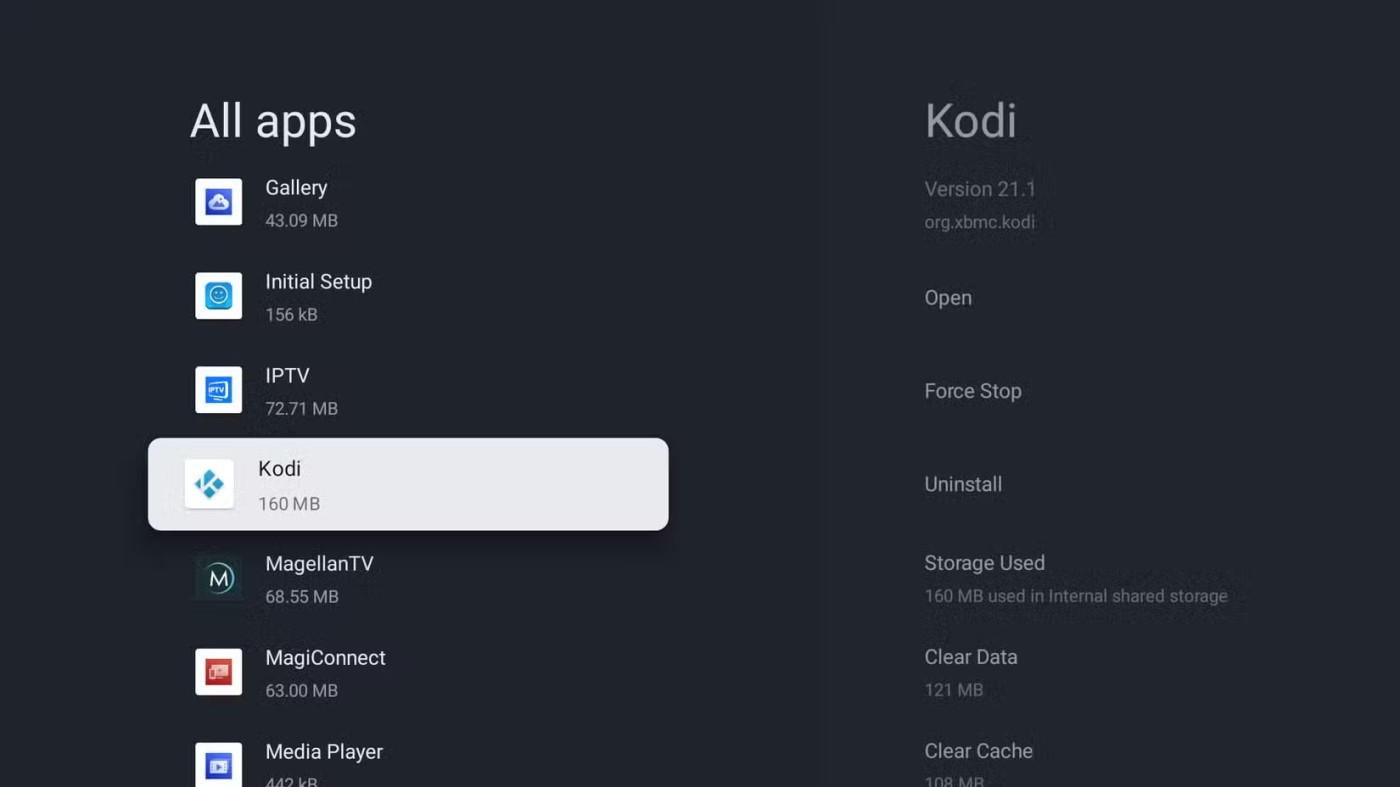
Ensuite, sélectionnez l’application que vous souhaitez désinstaller, sélectionnez Désinstaller , puis confirmez en sélectionnant OK sur l’écran de confirmation. Pour les applications système, vous ne verrez pas d’option de désinstallation. Pour de telles applications, vous pouvez sélectionner l’ option Désactiver si elle est disponible.
Les mises à jour automatiques sont une fonctionnalité pratique sur votre appareil qui vous permet de rechercher de nouvelles mises à jour et de les installer automatiquement. Malgré ses nombreux avantages, cette fonctionnalité peut avoir un impact négatif sur les performances en raison de l'utilisation des ressources en arrière-plan et de l'occupation de votre mémoire interne.
Pour empêcher Android TV de rechercher et d'installer automatiquement les mises à jour système, accédez à Paramètres > Système > À propos > Mise à jour du logiciel et désactivez la mise à jour automatique .
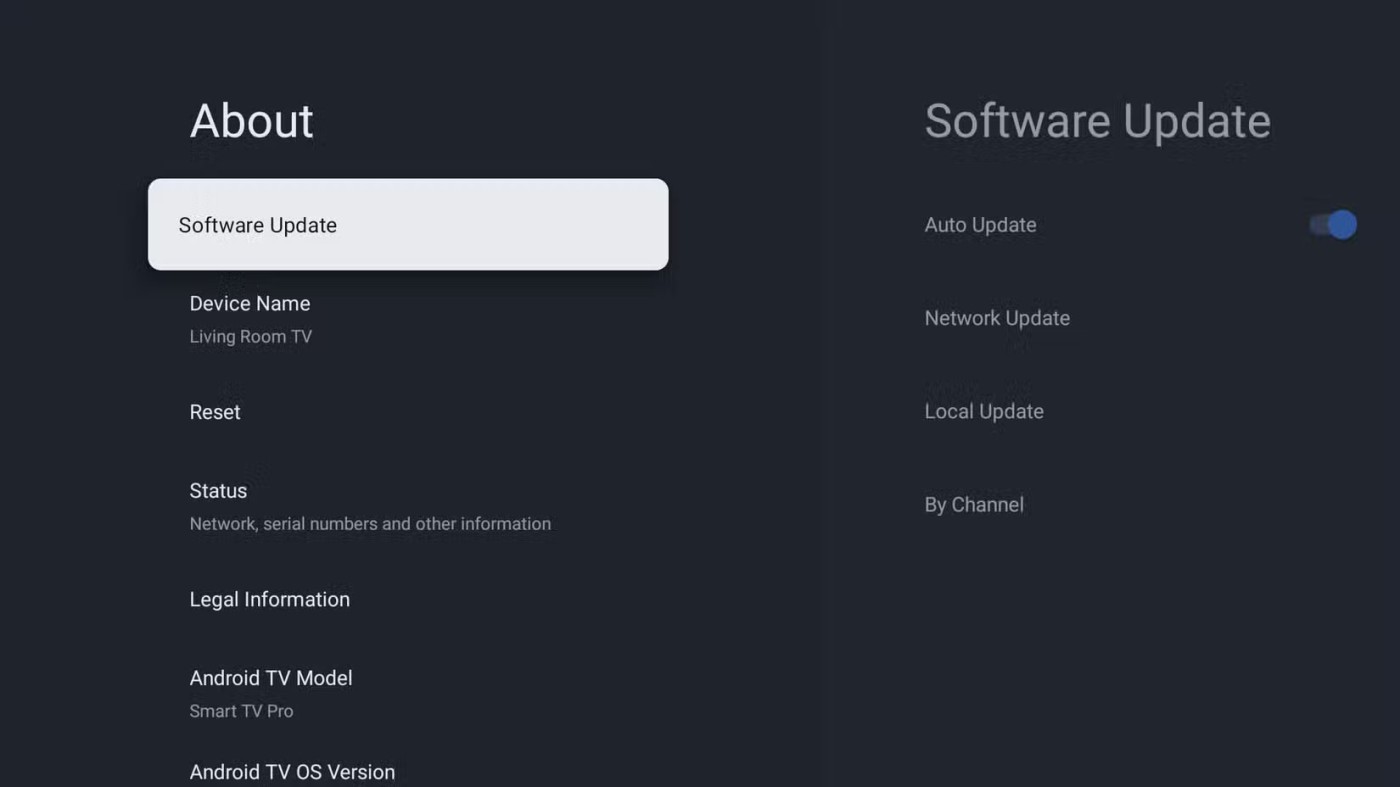
Vous pouvez désactiver les mises à jour des applications sur Android TV via Google Play.
Les développeurs d’applications mettent souvent à jour leurs applications pour corriger les bogues logiciels existants ou ajouter de nouvelles fonctionnalités. Si votre téléviseur est lent uniquement lors de l'accès à une certaine application, vous devez vérifier s'il existe une mise à jour pour cette application particulière et l'installer immédiatement. Assurez-vous toujours d’avoir les dernières versions des applications installées.
Les animations sur Android TV sont une belle fonctionnalité esthétique qui rend l'interface utilisateur fluide à naviguer. Cependant, les animations peuvent ralentir les performances de l’appareil. Avec les animations, votre téléviseur doit les restituer avant d'exécuter l'action, ce qui entraîne une utilisation accrue du processeur et du processeur graphique , ce qui peut avoir un impact sur les performances, en particulier sur les téléviseurs à faible spécification ou plus anciens.
Pour désactiver les animations, vous devez d'abord activer les options du développeur, car cette fonctionnalité est masquée dans les paramètres standard par défaut. Pour activer les options du développeur, ouvrez Paramètres , accédez à Système > À propos et cliquez 7 fois sur Android TV OS Build .
Une fois terminé, revenez à l'écran précédent, faites défiler la liste et sélectionnez Options du développeur dans le menu.
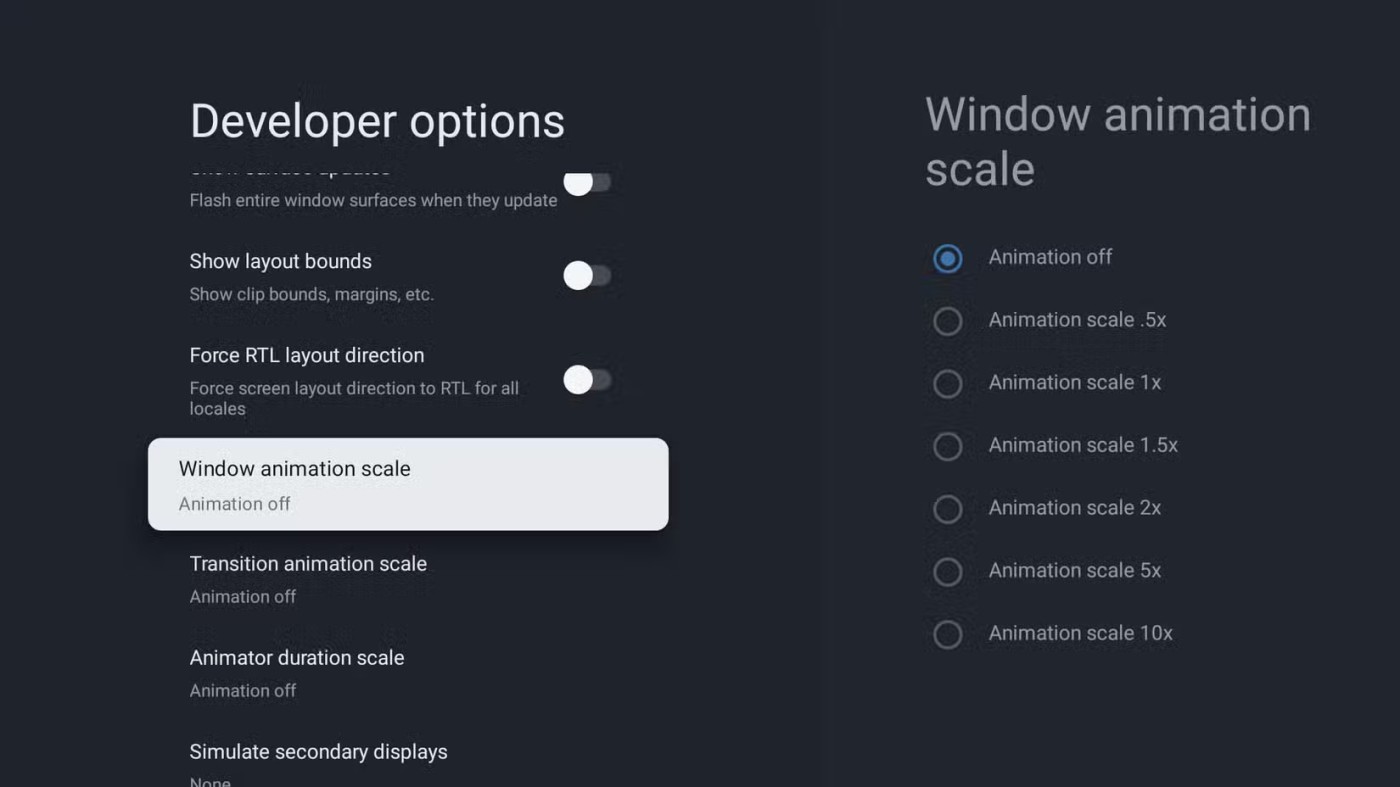
Sur l'écran suivant, définissez l'animation de transition, l'animation de fenêtre et les échelles d'animation de transition sur des nombres inférieurs comme 0,5x ou même mieux, désactivez complètement les animations en sélectionnant Animation désactivée pour les trois.
Le redémarrage peut sembler simple, mais c'est l'un des moyens les plus simples et les plus efficaces d'améliorer les performances d'Android TV. Le redémarrage peut également résoudre la plupart des problèmes de smartphone. Si vous laissez votre téléviseur sans surveillance pendant un certain temps, vous risquez de subir des ralentissements dus à des applications en arrière-plan, à des bugs logiciels et même à une utilisation élevée de la mémoire.
Le redémarrage peut résoudre ces problèmes en effaçant la mémoire, en réduisant le nombre d'applications en arrière-plan et en corrigeant les bogues logiciels temporaires. Pour redémarrer Android TV, accédez à Paramètres > Système > Redémarrer et sélectionnez à nouveau Redémarrer pour confirmer.
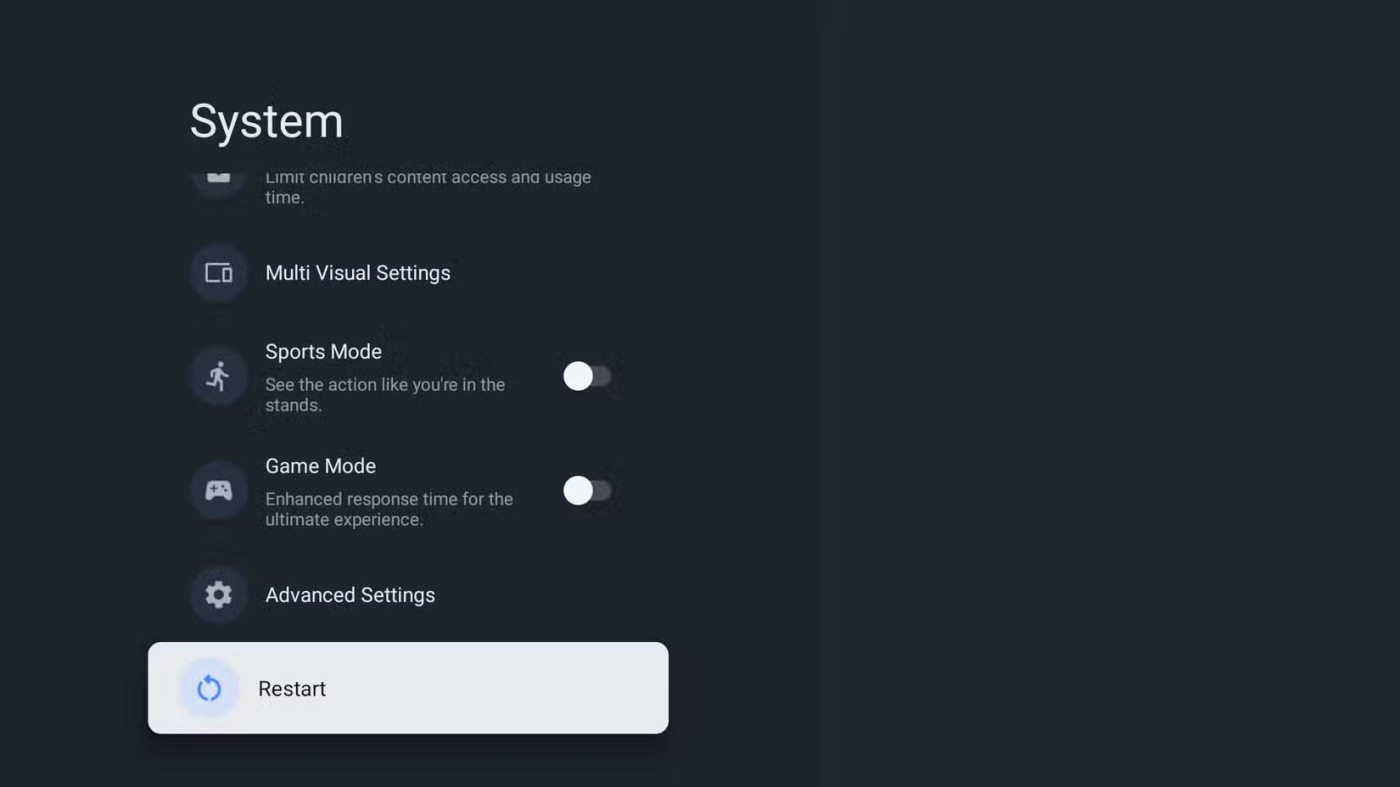
Si toutes les méthodes ci-dessus échouent, une réinitialisation d’usine est le dernier recours pour aider à accélérer votre téléviseur. Cela effacera tous les paramètres existants, les comptes liés et les données (y compris toutes les applications installées ou les mises à jour d'applications), restaurant le téléviseur à son état d'usine.
Avertissement : la réinitialisation d'usine effacera toutes les données. Si des données importantes sont stockées dans la mémoire interne du téléviseur, assurez-vous de les sauvegarder au préalable en les transférant sur un périphérique de stockage externe.
Accédez à Paramètres > Système > À propos > Réinitialiser > Réinitialisation d'usine et confirmez en cliquant sur Réinitialisation d'usine .
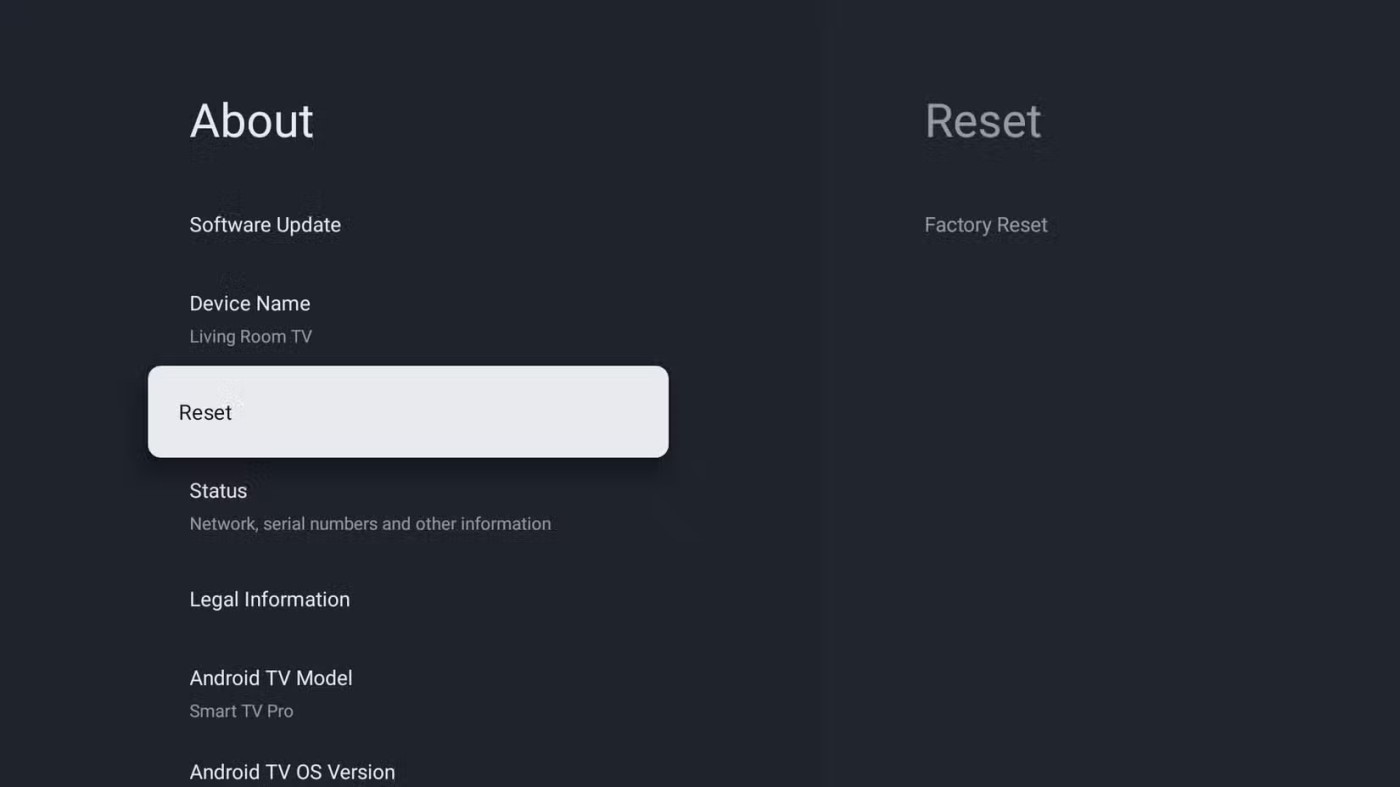
Il existe diverses raisons pour lesquelles Android TV peut devenir lent, ce qui nuit à votre expérience de visionnage. En essayant les correctifs évoqués, vous devriez pouvoir faire fonctionner à nouveau votre appareil comme neuf.
Chaque utilisateur d’Android TV doit installer un gestionnaire de fichiers pour plusieurs raisons.
Considering that the Android operating system is developed by Google, it is understandable why people often confuse Google TV and Android TV.
Il n'est peut-être pas aussi étroitement contrôlé que tvOS d'Apple ou aussi simple à utiliser que la plate-forme Roku, mais Android TV compense par ses possibilités de personnalisation illimitées.
Dans l'article ci-dessous, Quantrimang vous expliquera comment charger des applications sur Android TV.
Votre précieux Samsung Galaxy n'a pas besoin de ressembler exactement à tous les autres téléphones du marché. Avec quelques ajustements, vous pouvez le rendre plus personnel, élégant et unique.
Après s'être lassés d'iOS, ils sont finalement passés aux téléphones Samsung et ne regrettent pas cette décision.
L'interface Web du compte Apple dans votre navigateur vous permet de consulter vos informations personnelles, de modifier vos paramètres, de gérer vos abonnements, et bien plus encore. Cependant, il arrive parfois que vous ne puissiez pas vous connecter pour diverses raisons.
Changer le DNS sur iPhone ou changer le DNS sur Android vous aidera à maintenir une connexion stable, à augmenter la vitesse de connexion réseau et à accéder aux sites Web bloqués.
Lorsque Find My devient inexact ou peu fiable, appliquez quelques modifications pour le rendre plus précis lorsque vous en avez le plus besoin.
Beaucoup de gens ne s’attendaient pas à ce que l’appareil photo le plus faible de leur téléphone devienne une arme secrète pour la photographie créative.
La communication en champ proche est une technologie sans fil qui permet aux appareils d'échanger des données lorsqu'ils sont à proximité les uns des autres, généralement à quelques centimètres près.
Apple a lancé l'Adaptive Power, qui fonctionne en complément du mode Faible consommation. Ces deux fonctions prolongent l'autonomie de la batterie de l'iPhone, mais fonctionnent de manière très différente.
Grâce aux applications à clic automatique, vous n'aurez plus grand-chose à faire lorsque vous jouerez à des jeux, utiliserez des applications ou effectuerez des tâches sur l'appareil.
En fonction de vos besoins, vous bénéficierez probablement d'un ensemble de fonctionnalités exclusives à Pixel exécutées sur votre appareil Android existant.
La solution n’implique pas nécessairement la suppression de vos photos ou applications préférées ; One UI inclut quelques options qui facilitent la récupération d’espace.
La plupart d'entre nous considèrent le port de charge de notre smartphone comme s'il servait uniquement à maintenir la batterie en vie. Pourtant, ce petit port est bien plus puissant qu'il ne le pense.
Si vous en avez assez des conseils génériques qui ne fonctionnent jamais, en voici quelques-uns qui ont tranquillement transformé votre façon de prendre des photos.
Si vous êtes à la recherche d'un nouveau smartphone, la première chose que vous regarderez naturellement sera sa fiche technique. Elle regorge d'informations sur les performances, l'autonomie et la qualité de l'écran.
Lorsque vous installez une application sur votre iPhone depuis une autre source, vous devrez confirmer manuellement que l'application est fiable. Elle sera alors installée sur votre iPhone et utilisable.
















